ご訪問ありがとうございます。
Googleシートマスターのひろしです。
前回

Gmail 送信者の名前を変更する方法
今回は、とっても価値の高い方法をお伝えします。
これを知ることであなたは、
- メールの送信元を別のメールアドレスに変更できます。
- Gmailに限らずYahoo!メール や Outlook などの Gmail 以外のアドレスも可能です。
- 転送する際も簡単に送信元を変更できます。
例えば。。。

てな感じで使えます^^
動画はこちら
変更方法
Step0.
Step1.
①画面右上の[歯車]をクリックする
②[すべての設定を表示]をクリックする
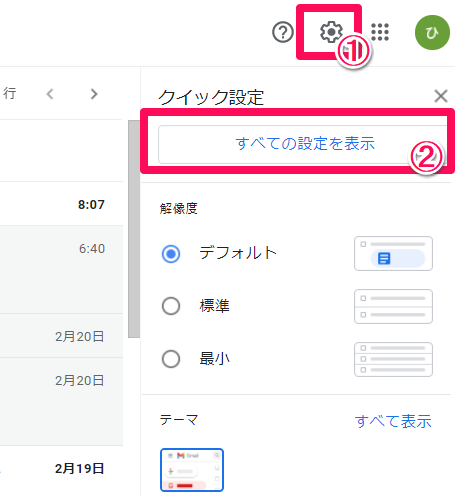
Step2.
①[アカウントとインポート]をクリックする
②[他のメールアドレスを追加]をクリックする
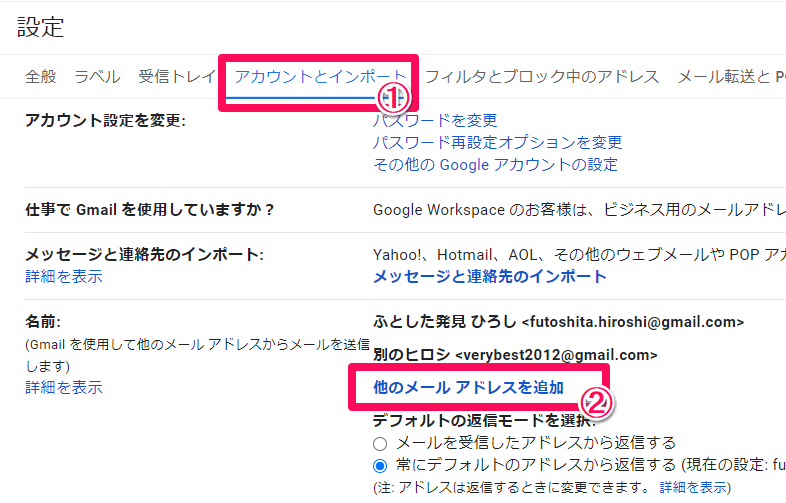
Step3.
①[名前]を入力する
②[メールアドレス]を入力する
③[次のステップ]をクリックする
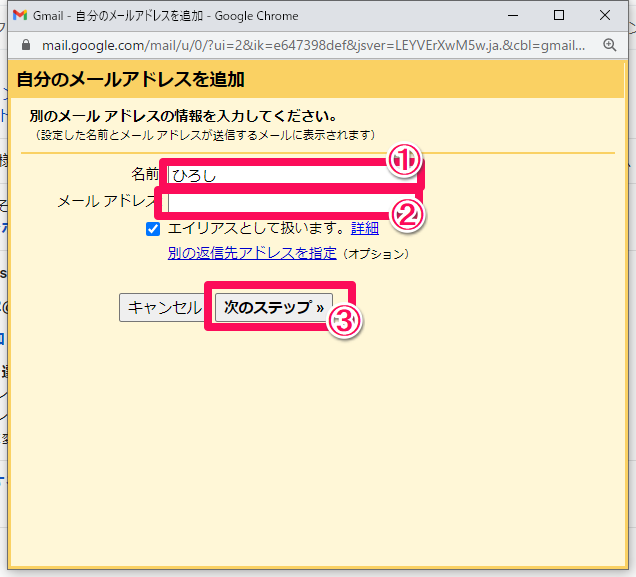
※メアドがXserverの場合
②のSMTPサーバ名をコピペする
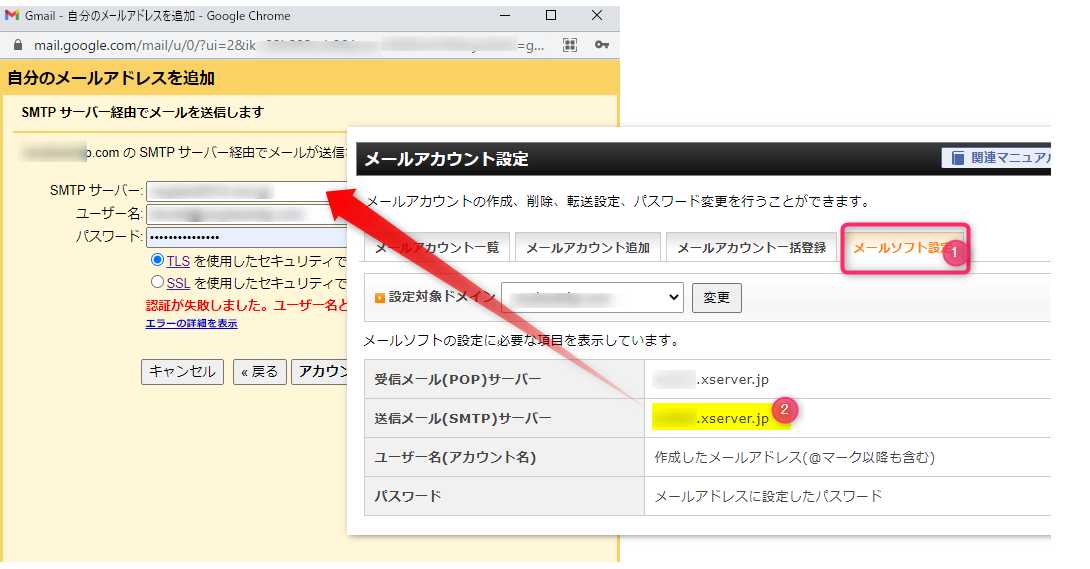
Step4.
届いたメールのリンクをクリックする
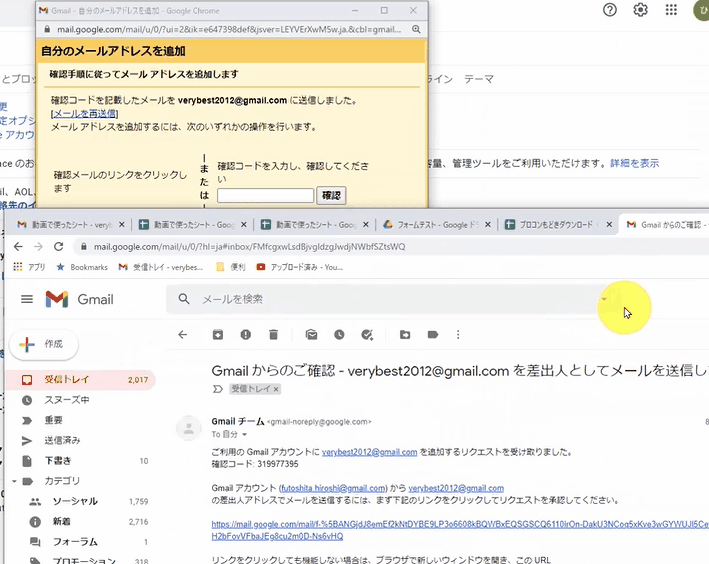
さらにGASで指定する場合はこちら
最後までご覧いただきありがとうございます。
つぎはこちら

Gmail 署名を一瞬で作る方法






















コメント